
サイト・運営者情報
- 「アプリポ」はスマホアプリやSIM回線&機種)に関する疑問に答えるサイトです。私たちは常時複数の格安SIM回線を実際に契約し、通信速度を計測できるサービスの開発など、専門的視点と消費者目線を両立した体制で運営しています。運営会社
目次
Gmailでメールが見つからない!勝手に消える?
【2022年4月更新!】
Gmailを利用していて、過去のメールがなかなか見つからなくて困ったという経験がある人も多いのではないでしょうか。
「メールが勝手に消えたのでは?」と感じた人もいるでしょう。
この記事では、Gmailでメールが勝手に消えることはあるのか?見つからない場合の対処法などを解説します。
Gmailでメールが勝手に消えることはない
Gmailでメールが勝手に消えるということはありません。
しかし、自動的に削除される機能は備わっています。
手違いで自動的に削除される状況になってしまった場合は、削除されてしまう可能性もあります。
ゴミ箱や迷惑メールフォルダへ移したメールは30日後に自動的に削除される
Gmailのゴミ箱や迷惑メールフォルダへ移したメールは、30日が経過すると自動的に削除されてしまいます。
そのため、ゴミ箱や迷惑メールフォルダには、大切なメールや後から読み返す必要がありそうなメールは入れないように注意してください。
フィルタを作成して自動的に削除するよう設定できる
Gmailのフィルタ機能では、振り分けたメールを自動的に削除するように設定することができます。
ダイレクトメールをいちいちチェックせずに自動で削除できるので便利です。
また、自分でフィルタを作成して削除設定しない限りは、勝手に削除されることはありません。
Gmailでメールが見つからない場合の対処法
Gmailでメールが見つからない場合の対処法を紹介するので、ぜひ試してみてください。
「すべてのメール」から確認する
メールが見つからない場合、見ているフォルダが間違っている可能性があります。
どのフォルダに入っているかわからない場合は、「すべてのメール」を見てみることがおすすめです。
「すべてのメール」には、ゴミ箱と迷惑メールフォルダ以外の場所に入っているすべてのメールを見ることができるフォルダです。
PCブラウザ版Gmailから「すべてのメール」を見る方法
PCブラウザ版の場合、画面左側のメニューの「もっと見る」をクリックします。
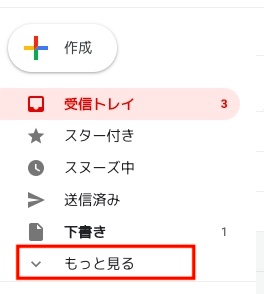
下の方へスクロールすると「すべてのメール」があり、クリックすると中身を確認できます。
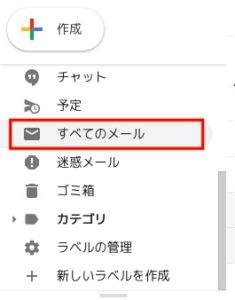
iPhoneアプリ版Gmailから「すべてのメール」を見る方法
iPhoneアプリ版の場合、画面左上の三本線のマークをタップします。
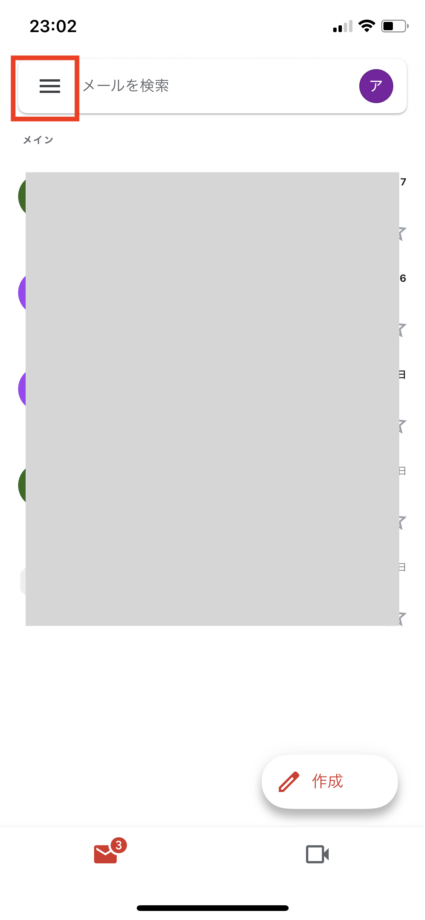
「すべてのメール」をタップすると中身を確認できます。
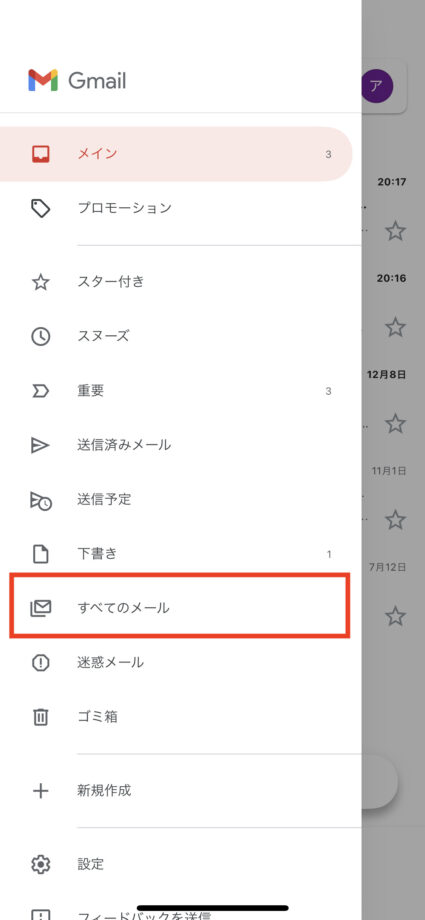
検索オプションを表示して検索する
PCブラウザ版のGmailには、検索オプションという詳細条件を入力してメールを絞り込む機能が備わっています。
メールの数が多すぎて一つ一つ確認していくのが難しいという場合は、検索オプションを利用してメールを条件で絞り込むと見つけやすいです。
検索オプションは、画面上部の検索バーの右側にあるボタンをクリックして表示します。
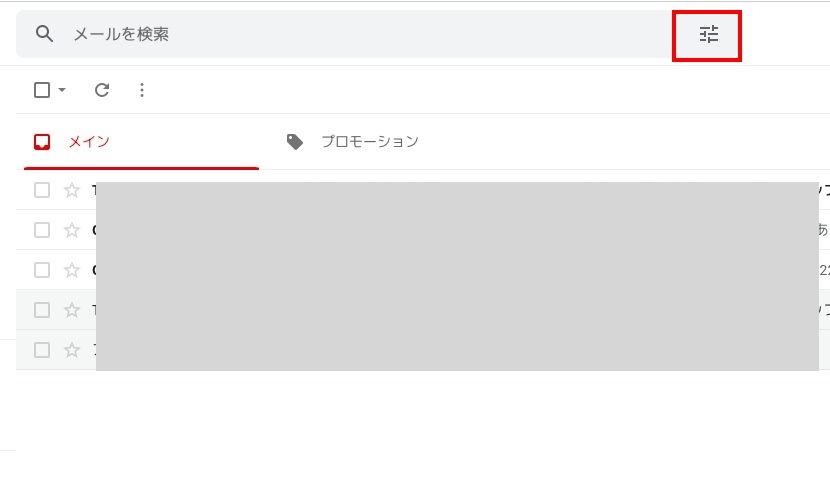
検索オプションが表示されました。
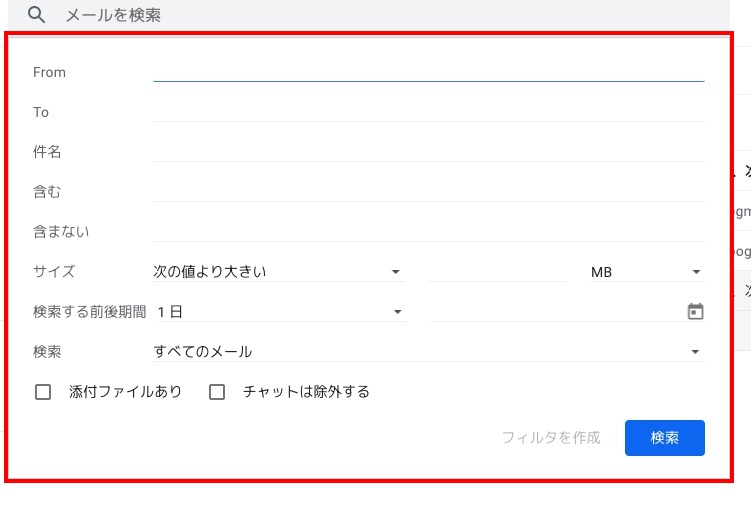
送信者や期間などの条件を入力して「検索」をクリックします。
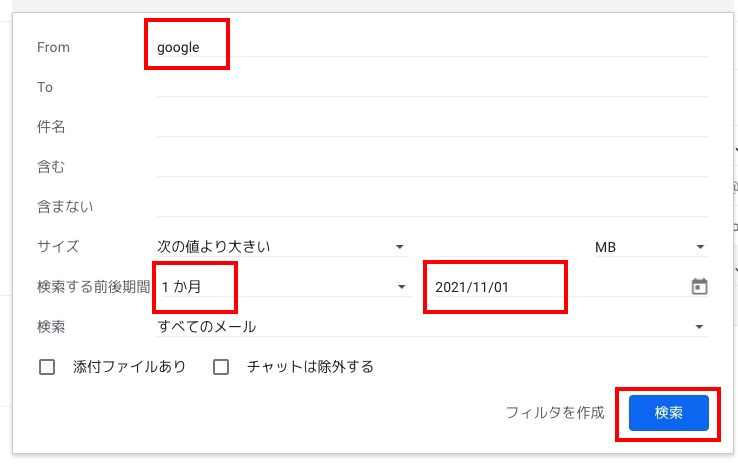
すると、条件に合ったメールが検索結果として表示されます。
画像の例では、送信者に「google」を含む、2021年11月1日の1ヶ月前後の期間に受信したメールが抽出されていることが確認できました。
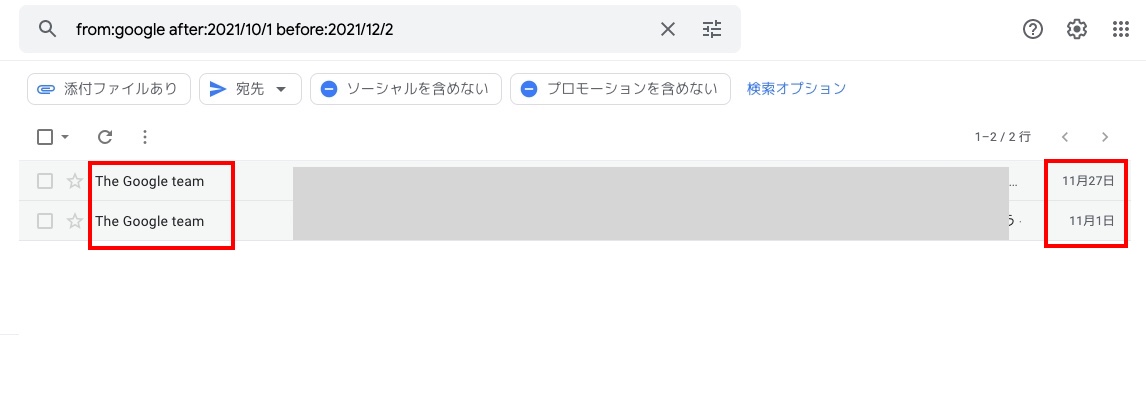
検索演算子を利用して検索する
Gmailでは、検索バーに検索演算子を利用してメールを検索することも可能です。
検索演算子は、PCブラウザ版・iPhoneアプリ版のどちらでも利用できます。
Gmailの過去のメールの検索で使用可能な検索演算子をご紹介します。
- 送信者を指定…from:
- 受信者を指定…to:
- 件名に含まれる単語を指定…subject:
- 送信された期間を指定…after:、before:、older:、newer:
- 添付ファイルのあるメール…has:attachment
- 迷惑メールやゴミ箱にあるメールを含めて検索…in:anywher
使い方としては、2021年1月1日より前のメールを検索する場合、「before:2021/1/1」のように入力します。
また、「before:2021/1/1 in:anywher」のように、半角スペースを開けて条件を入力すれば、複数の演算子を組み合わせて絞り込むことも可能です。
上記の演算子以外にも、利用できる検索演算子は多数用意されています。
詳細を知りたい人は、Gmailのヘルプページを参考にしてください。
本ページの情報は2022年4月10日時点の情報です。最新の情報については必ず各サービスの公式サイトご確認ください。
Profile
この記事の執筆者
Company
サイト運営会社概要
About







